Tổng hợp các thủ thuật mà :.LSB-Kẻ Hủy Diệt:. sưu tập được.
1. Thủ thuật với nút ĐÓNG
Một trong những tính năng mới của FireFox 2.0 là có nút Đóng ở mỗi tab (tạm dịch thẻ duyệt trang).

Tuy nhiên đôi lúc chuyển giữa các tab bằng chuột dễ bấm nhầm vào nút Đóng. Kể ra thì cũng hơi bất tiện thôi thì chuyển vào thanh Address gõ
about:config sửa vài cái vậy

Có thể sửa lại các giá trị của nó như sau:
Double-click on the entry and enter the corresponding number below:
0 ~ Hiện nút Close chỉ ở những tab đang hoạt động (tức là tab mà
các bác đang xem trang web)
1 ~ Hiện nút Close ở mỗi tab (cái này mặc định)
2 ~ Không hiện nút close nào ở mỗi tab
3 ~ Hiện nút Close duy nhất ở phần cuối cùng của thanh tab cho mỗi tab (Cái này mặc định ở FF 1.x)
2. Thủ thuật vơi Cửa Số Download của FireFox

Cũng trong thanh
filter
Chuyển đến
browser.download.manager.retention
Sửa các giá trị của nó thành các giá trị tùy chọn sau:
*
0 ~ Xóa danh sách download khi download xong
*
1 ~ Xóa danh sách khi đóng trình duyệt Firefox
*
2 ~ Danh xách chỉ được xóa khi nhấn nút Clean Up
3. Chuyển kết quả Tim kiếm trong Khung Search sang một Tab Mới
Trong khung filter ( nhớ gõ about
:config trong thanh address không tìm mờ mắt sẽ không ra đấy )
gõ vào
browser.search.openintab
Và nhấn đúp (double click) để thay đổi false thành
true.
4. Kích hoạt giao thức mã hóa SSL 2.0
Trong khung
filter gõ
security.enable_ssl2
Nhấn double click để trả về kết quả
true
Có những website đôi khi đòi SSL 2.0.
Tạo một tab mới
Bạn bấm chuột phải vào khoảng trống của toolbar, chọn CUSTOMIZE, sẽ thấy hiện danh sách các nút lệnh, chọn nút NEW TAB rồi kéo lên thanh toolbar.
khi nào muốn mở tab mới thì bấm vào đó.
--------------------------------------------
5. Gỡ bỏ các nút Go, Search và Search Engine Dropdown List
Đầu tiên các bác hãy down chương trình
ChromEdit Plus để edit file userChrome.css của FireFox dễ dàng hơn.
Download
Tại đây
Restart lại Firefox để plugin hoạt động.
Vào Tools --> ChromEdit Plus --> ChromEdit
Thêm vào các dòng sau tùy theo ý thích của bạn
dòng bên dưới nếu muốn gỡ bỏ nút tìm kiếm (biểu tượng kính lúp)
.search-go-button-stack { display: none !important; }
thêm dòng này nếu muốn gỡ bỏ nút Go (nút mũi tên màu xanh, giống nút Play)
#go-button-stack { display: none !important; }
Và dòng này nếu muốn bỏ luôn nút hiện danh sách engine tìm kiếm
.searchbar-engine-button { display: none !important }

Kết quả:

--------------------------------------------------------------------------
6. Khôi phục các Tabs đang hiển thị sau khi đã đóng FireFox(cái này hay đây)
Vào Tools chọn Options
Trong mục
Startup chọn
Show my windows and tabs from last time từ
When FireFox Starts
Click OK

------------------------------------------------------------------------
7. Tối ưu dung lượng RAM khi Minimize FireFox.
Nếu bạn hay minimize chương trình để sử dụng một chương trình khác thì tweak này vô cùng có lợi
Firefox có một điểm yếu là chiếm dụng rất nhiều bộ nhớ, đôi khi sẽ khiến hệ thống hoạt động chậm, duyệt mỗi mình UDS thôi mà đã như thế này:
BEFORE

Để giảm bớt dung lượng RAM khi không dùng tới FireFox bằng cách Minimize nó xuống thanh Taskbar. Các bác hãy gõ
about:config trong thanh Address và tạo một key kiểu
Boolean có tên là
config.trim_on_minimize mới chọn giá trị là
True

Restart lại Firefox và mỗi lân sử dụng sau, khi minimize dung lượng chiếm của Firefox chỉ nhỏ hơn 10 MB
AFTER

và bạn có thể set giá trị của
browser.sessionhistory.max_total_viewers thành
0 để ngăn cho FireFox lưu trữ cach nhớ mỗi khi nhấn nút Back. Cũng tiết kiệm chút ít RAM cho PC của bạn.
-----------------------------------------------------------------
Tự động tắt cửa sổ download khi download hoàn tất.
Khi bạn download file thì cửa sổ Download Manager của FF sẽ xuất hiện (tip này hông có bàn tới IDM, Flashget và những trình hỗ trợ download khác .......).
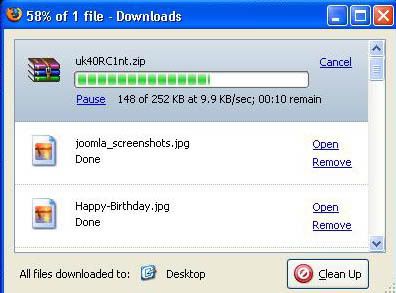
Khi download xong thì nó vẫn nằm vậy, ko có tắt. Đây là mẹo nhỏ để cho nó tự tắt khi nó download xong:
1. Gõ
about:config vào thanh URL của Firefox.
2. Tìm key :
browser.download.manager.closeWhenDone (xài Filter để tìm key này cho lẹ)
3. Set value cho key đó là
true bằng cách click chuột phải vào key đó chọn Toggle (hoặc double click vào key đó cũng được).
4. Restart Firefox......
------------------------------------------------------------
Tắt nút cuộn khi mở nhiều tabs trong FireFox 2
Khi mở nhiều tab trong FireFox thì nó sẽ như thế này. Thật mất công phải bấm vào mũi tên mới hiện ra tab mà mình cần xem

Loại bỏ cái nghiệp chướng này bằng cách
Gõ
about:config trên thanh address
nhập vào trong ô Filter giá trị:
browser.tabs.tabMinWidth
Mặc định là
100 (75 tùy).
Nếu muốn gỡ bỏ thì hãy nhập
0 vào
tabMinWidth

Khởi động lại FireFox và nó sẽ như thế này

---------------------------------------------------------
Tắt công cụ kiểm tra chính tả trong FireFox
Cách1: chỉ cần Tool > Option > advanced > tab general > bỏ check spelling as my type là đc
Cách2: Đi kèm với FireFox 2 là một tool nhỏ tích hợp trong trình duyệt với tính năng kiểm tra chính tả (tất nhiên là tiếng Anh) nhưng khi ta gõ tiếng Việt thì nó lại gạch dít bằng màu đỏ (khó chịu) cũng vào about
:config , có thể tắt nó dễ dàng

Nhập vào Filter :
layout.spellcheckDefault
Với lần lượt giá trị tương ứng là:
Mặc định là
2: cho các khung nhập chữ nhiều dòng (textarea) và một dòng (textfield)
1 chỉ kiểm tra các khung nhập chữ nhiều dòng.
0 bỏ tính năng kiểm tra chính tả.

Restart lại FireFox
------------------------------------------------------------
Hết